Nezapínajúci sa televízor Vizio býva jedným z najčastejších problémov, s ktorými sa majitelia stretávajú, najmä ak od posledného použitia televízora uplynul dlhší čas alebo ak ste ho premiestnili z jedného miesta na druhé.
Našťastie existuje niekoľko spôsobov, ako tento problém odstrániť a váš televízor bude v krátkom čase opäť bezchybne fungovať.
Nižšie uvádzame stručný prehľad toho, ako opraviť televízor Vizio, ak sa nezapína:
| Tip | Vysvetlenie |
| Vypnite televízor | Týmto spôsobom sa často vyrieši väčšina problémov elektroniky, takže je to dobrý spôsob, ako začať s odstraňovaním problémov. |
| Vykonajte obnovenie továrenského nastavenia | Tým sa často odstráni väčšina problémov s elektronikou, takže je to dobrý spôsob, ako začať s odstraňovaním problémov. |
| Kontrola aktualizácií firmvéru | Odstraňuje problémy s výkonom televízora Vizio. |
| Otestujte napájací zdroj | Rieši softvérové problémy, ktoré bránia zapnutiu televízora Vizio. |
| Skontrolujte pripojenie HDMI | Váš televízor Vizio sa nemusí zapnúť, pretože je uvoľnený kábel. |
| Vyhľadajte vypálené poistky a uvoľnené káble | Vypálené poistky a uvoľnené káble môžu brániť zapnutiu televízora Vizio. |
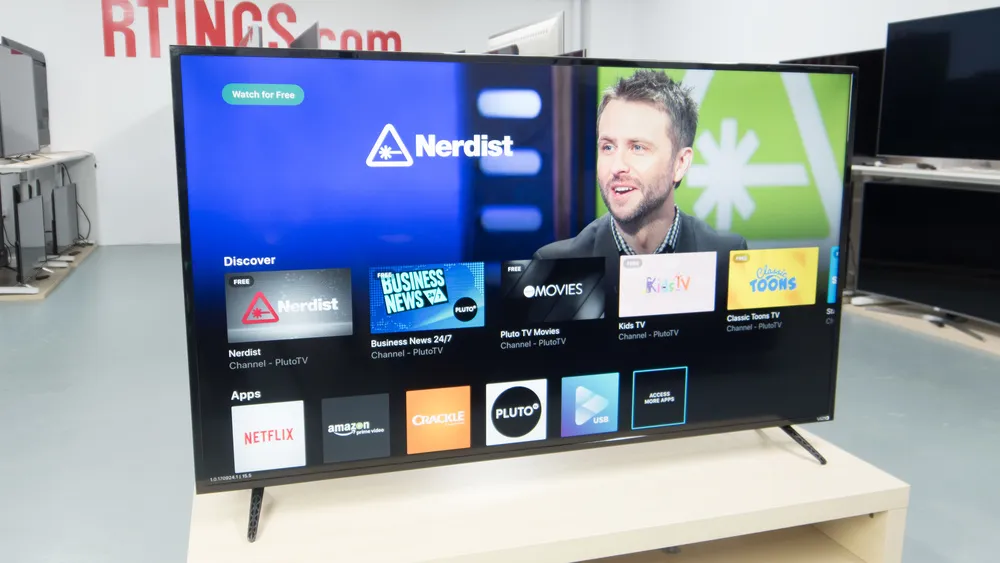
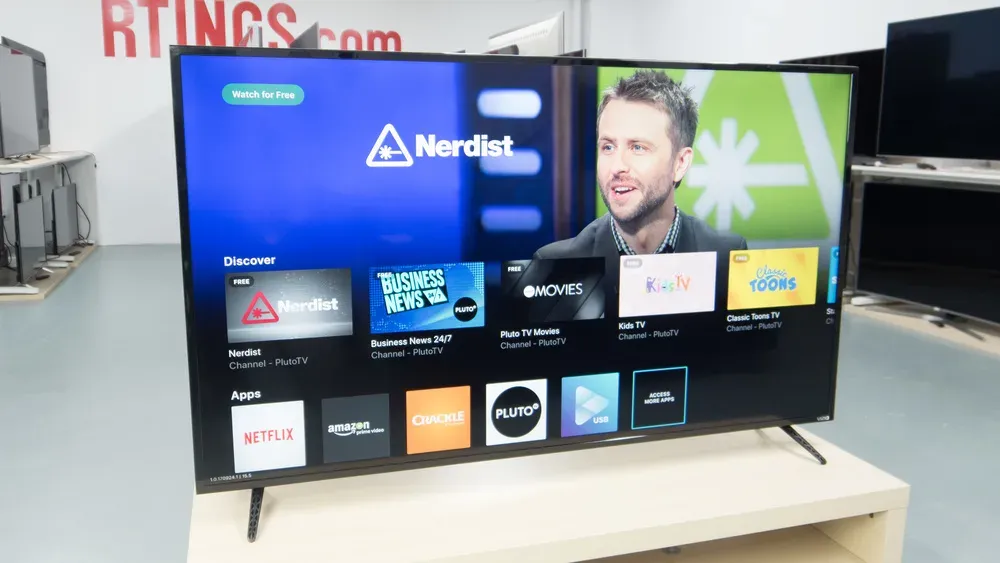
Skontrolujte jednotlivé kroky a zistite možné riešenie pre zapnutie televízora Vizio.
Tu je návod na opravu televízora Vizio
Krok 1: Vypnite televízor
Ak sa váš televízor Vizio nechce zapnúť, prvá vec, ktorú by ste mali urobiť, je zapnúť cyklus napájania televízora. To znamená, že ho vypnete a na 30 sekúnd odpojíte zo zásuvky, potom ho znova zapojíte a zapnete.
Často sa tým problém odstráni a je to dobrý krok na odstránenie problémov, ktorý treba vyskúšať ako prvý. Ak to nepomôže, môžete sa obrátiť aj na zákaznícky servis spoločnosti Vizio.
Krok 2: Vykonajte obnovenie výrobných nastavení
Obnovenie výrobných nastavení vyrieši problémy so softvérom televízora Vizio, čím sa televízor vráti k predvoleným nastaveniam.
Ak chcete vykonať obnovenie výrobných nastavení, prejdite do ponuky Menu > Settings > System > Reset & Admin > Reset TV. Budete vyzvaní na zadanie kódu PIN; ak ho nepoznáte, nájdete ho v časti Menu > Settings > System > Reset > Admin > Reset PIN. Po zadaní kódu PIN vyberte možnosť Factory Reset (Obnovenie výrobných nastavení) a potvrďte výberom možnosti Yes (Áno).
Krok 3: Kontrola aktualizácií firmvéru
Ak sa váš televízor Vizio nechce zapnúť, najprv by ste mali skontrolovať, či pre váš model nie sú k dispozícii aktualizácie firmvéru. Aktualizácie firmvéru sú pre vás prínosom, pretože zlepšujú funkčnosť a vlastnosti televízora Vizio, čím sa odstraňujú problémy s jeho výkonom.
Ak to chcete urobiť, prejdite na webovú stránku podpory spoločnosti Vizio a zadajte číslo modelu svojho televízora. Po vyhľadaní svojho modelu vyhľadajte všetky dostupné aktualizácie firmvéru a stiahnite ich na pamäťovú jednotku USB.
Potom vložte jednotku USB do televízora a podľa pokynov na obrazovke nainštalujte aktualizácie. Nakoniec reštartujte televízor a skontrolujte, či sa problém vyriešil.
Krok 4: Otestujte napájací zdroj
Ak sa televízor Vizio stále nezapína, je čas otestovať napájanie, pretože problémy s napájaním môžu ovplyvniť výkon televízora Vizio.
Na tento účel budete potrebovať multimeter. Najprv odpojte napájací kábel zo zadnej strany televízora. Potom pomocou multimetra otestujte striedavé napätie vychádzajúce zo zásuvky. Malo by byť v rozmedzí 110 až 120 voltov. Ak tomu tak nie je, môže byť problém s vašou elektrickou zásuvkou.
Potom otestujte jednosmerné napätie vychádzajúce z napájacieho zdroja. Malo by byť medzi 12 a 24 voltmi. Ak tomu tak nie je, môže byť problém v samotnom napájacom zdroji.
Nakoniec skontrolujte spojitosť medzi uzemnením a vodičmi pod napätím. Nemala by tam byť žiadna spojitosť. Ak je, niečo v televízore mohlo spôsobiť skrat. V takom prípade bude možno potrebné vymeniť napájaciu dosku alebo skúsiť vymeniť inú časť televízora.
Krok 5: Skontrolujte pripojenie HDMI
Ak sa televízor Vizio stále nechce zapnúť, ďalšou vecou, ktorú treba skontrolovať, je pripojenie HDMI.
Ak je kábel uvoľnený, odpojte ho a znova zapojte. Ak to nepomôže, skúste použiť iný kábel HDMI. Ak máte stále problémy, môže byť problém s portom HDMI na televízore.
Môžete ho skúsiť vyčistiť vatovým tampónom namočeným v liehu. Ak to nepomôže, možno budete musieť získať náhradný port HDMI od spoločnosti Vizio.
Krok 6: Hľadajte prepálené poistky a uvoľnené káble
Ak sa televízor Vizio stále nezapína, môže to byť spôsobené prepálenou poistkou alebo uvoľneným vodičom.
Skontrolujte, či na zadnej strane televízora nie sú prepálené poistky, a v prípade potreby ich vymeňte. Potom skontrolujte všetky káble vedúce do televízora a z neho a uistite sa, že sú všetky pevne a tesne pripojené.
Ak nájdete uvoľnený vodič, skúste ho utiahnuť skrutkovačom alebo ho skrúťte rukami.


Čierna obrazovka smrti televízora Vizio
Kontaktujte zákaznícku podporu spoločnosti Vizio
Ak sa váš televízor Vizio nechce zapnúť, najprv by ste mali skontrolovať, či je správne zapojený. Ak je, potom je ďalším krokom kontrola vašej elektrickej zásuvky.
Ak je zásuvka funkčná, potom budete musieť kontaktovať zákaznícku podporu spoločnosti Vizio, ktorá vám poskytne ďalšiu pomoc. Možno vám pomôžu vyriešiť problém alebo budú musieť poslať technika, aby sa na televízor pozrel.


Tu sú odpovede na často kladené otázky (FAQ) o televízoroch Vizio, ktoré sa nezapínajú.
Často kladené otázky
1. Ako môžem zlepšiť kvalitu obrazu na svojom televízore Vizio?
Existuje niekoľko vecí, ktoré môžete urobiť na zlepšenie kvality obrazu na televízore Vizio. Jedna vec, ktorú môžete urobiť, je nastaviť podsvietenie. Môžete to urobiť tak, že prejdete do ponuky nastavení televízora a vyberiete možnosť podsvietenia.
Ďalším spôsobom je nastavenie kontrastu a jasu. Obe tieto možnosti nájdete v ponuke nastavení obrazu na televízore.
2. Aký je najlepší spôsob sledovania filmov na mojom televízore Vizio?
Existuje niekoľko vecí, ktoré môžete urobiť, aby ste dosiahli najlepší zážitok zo sledovania filmov na televízore Vizio. Jedna vec, ktorú môžete urobiť, je upraviť nastavenia obrazu tak, aby zodpovedali sledovanému filmu.
Ďalšia vec, ktorú môžete urobiť, je použiť aplikáciu televízora Vizio na prístup k filmom uloženým v počítači alebo mobilnom zariadení.
3. Ako môžem čo najlepšie využiť zvukový systém svojho televízora Vizio?
Existuje niekoľko vecí, ktoré môžete urobiť, aby ste zvukový systém televízora Vizio využili čo najlepšie. Jedna vec, ktorú môžete urobiť, je upraviť nastavenia zvuku tak, aby zodpovedali typu zvuku, ktorý počúvate.
Alternatívou je použitie zvukovej lišty Vizio na zlepšenie kvality zvuku televízora.
4. Aké sú najlepšie aplikácie televízora Vizio, ktoré môžem používať?
Existuje niekoľko rôznych aplikácií televízora Vizio, ktoré môžete použiť na zlepšenie zážitku zo sledovania televízora. Jednou z aplikácií, ktoré môžete používať, je aplikácia Vizio TV, ktorá vám umožňuje prístup k filmom a reláciám uloženým v počítači alebo mobilnom zariadení.
Ďalšou aplikáciou, ktorú môžete použiť, je aplikácia Vizio Smartcast, ktorá vám umožňuje ovládať televízor pomocou smartfónu alebo tabletu.
5. Ako môžem zabezpečiť bezproblémový chod svojho televízora Vizio?
Existuje niekoľko vecí, ktoré môžete urobiť, aby váš televízor Vizio fungoval bez problémov. Jednou z vecí, ktoré môžete urobiť, je pravidelná aktualizácia softvéru televízora. Môžete to urobiť tak, že prejdete do ponuky nastavení televízora a vyberiete možnosť aktualizácie softvéru.
Môžete tiež vyčistiť obrazovku televízora od prachu. Môžete to urobiť tak, že obrazovku utriete mäkkou suchou handričkou.
6. Ako môžem resetovať televízor Vizio, keď je obrazovka čierna?
Ak je obrazovka televízora Vizio čierna, najjednoduchším riešením je odpojiť televízor od elektrickej siete a potom ho opäť zapojiť a zistiť, či je teraz obrazovka v poriadku. Ak stále nie, môžete tiež na päť sekúnd podržať stlačené tlačidlo napájania a potom znova pripojiť napájací kábel a reštartovať.
7. Ako sa dostanem do ponuky na televízore Vizio bez diaľkového ovládača?
Na televízoroch Vizio nie je žiadne špecifické tlačidlo „menu“, ale do ponuky sa môžete rýchlo dostať súčasným podržaním tlačidiel „vstup“ a „zníženie hlasitosti“ na boku televízora. Mala by sa zobraziť ponuka a vy môžete prejsť na požadovanú funkciu.
Záver
- Ak sa váš televízor Vizio nezapína, môže to byť spôsobené napájaním, firmvérom alebo fyzickým problémom.
- Najprv skontrolujte, či je televízor zapojený do zásuvky a či je zásuvka funkčná.
- Ak je zásuvka funkčná, ale televízor sa stále nezapína, skúste televízor resetovať tak, že ho na 30 sekúnd odpojíte zo zásuvky a potom ho opäť zapojíte.
- Ak resetovanie nepomôže, možno bude potrebné aktualizovať firmvér televízora Vizio.
- Po prevzatí firmvéru postupujte podľa pokynov na webovej stránke a nainštalujte ho do televízora. Aktualizácia firmvéru môže odstrániť množstvo problémov s televízorom Vizio, preto sa oplatí ju vykonať, ak ste tak ešte neurobili.
Ďalšie články
Ako synchronizovať diaľkový ovládač Roku bez tlačidla párovania (3 fungujúce metódy!)
Ako sprevádzkovať snímač dverí/okna Aeotec Basic/Pro 7 s jeho suchými kontaktmi
Ako nastaviť Aeotec TriSensor so SmartThings




